CodeBlocks(コードブロックス)というフリーでオープンソースなC/C++統合開発環境のインストール法を説明します.日本では,Codeblocksはあまり馴染みがないかもしれませんが,オープンソースでマルチプラットフォームという利点はODEやIrrlichtと同じように多少リスキーですが,クールだと思いますので使っていきます.
では,これからCode::Blocksのインストール方法をご説明します.
- ダウンロード・インストール
- Code::Blocksのウェブサイトからダウンロードする.
- 左にあるMainのDownloadsをクリック
- Download the binary releaseをクリックすると以下の画面になるので,Windows 2000/XP/Vista/7//8ををクリックする
- codeblocks-12.11mingw-setup.exeを選択する. これにはmingwからのgccやgdbが含まれています.必ずこちらをダウンロードしてください.重要!
なお,Download fromはBeriOSでもSourceforge.netでもどちらからでも良いです.
- デスクトップに保存し,codeblocks-12.11mingw-setup.exeをダブルクリックし実行する.
- CodeBlocks Setupの窓になり,「Next>」をクリック
- License Agreementの窓になり,読んでから「I Agree」をクリックする.同意しないとインストールできません.
- Choose Componentsの窓になり,C:B Share Configにもチェックを入れる「Next >」をクリック
- Choose Install Locationの窓になる.Destination Folderを変更せずに,「Install」をクリック
- ”Do you want to run Code::Blocks now?”と聞かれるが,日本語環境に変更するので「いいえ(N)」をクリックする.
- Installation Completeの窓になり,「Next>」をクリックすると,「Completing the CodeBlocks Setup Wizard」窓になるので,「Finish」をクリックしてインストールを終了する.
- Code::Blocksのウェブサイトからダウンロードする.
- 日本語化
- Code::Blocks日本語化のウェブサイトに行き,日本語化に必要なファイルcodeblocks-ja-8.02-1.zipをダウンロードし,デスクトップに保存する.codeblocks8.02用だが、codeblocks12.11でも日本語化できる。
- codeblocks-ja-8.02-1.zipを解凍する.解凍するとcodeblocks-jaフォルダーの中に,locale, srcフォルダーとreadme.txtファイルができる.
- localeフォルダーをコピーしてcodeblockのインストールフォルダ
c:\Program Files\CodeBlocks\share\CodeBlocks (32bit OSの場合)
c:\Program Files (x86)\CodeBlocks\share\CodeBlocks (64bit OSの場合)
の中へ貼り付ける.上の行の意味は、コンピュータのローカルディスクC(Cドライブとも呼ぶ)の中にProgram Filesというフォルダーがあり、その中にCodeBlocksというフォルダーがあり、また、その中にshareというフォルダーがあり、その中のCodeBlocksを意味します。¥マークはフォルダの区切りを表します。32bit OSと64bit OSでは場所が違うので注意してください。
- Code::Blocksを起動する.日本語化の設定をしていないので,次のように英語表示される.
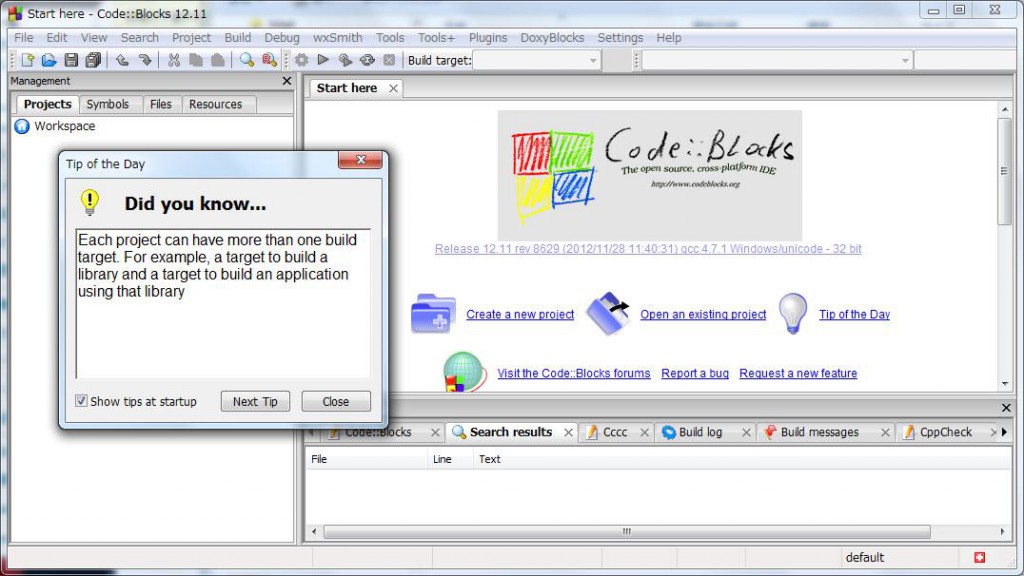
- メニューバー(ウインドウのタイトルのすぐ下)の右から2番目にあるSettings -> Environmentを選択
- 「目玉おやじ」のようなViewをクリック. Internationalizationにチェックを入れ,Japaneseを選択し,OKをクリック.日本語化するためには再起動が必要なので,File→Quitを選択.
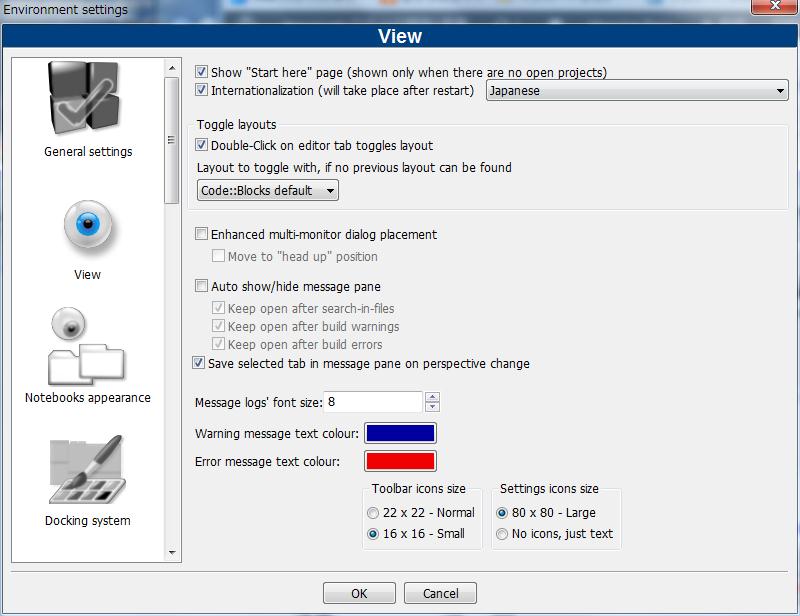
- Layout Changedの画面が出て,”The layout ‘Code::Blocks default’ has changed. Do you want to save it?”と設定を保存するか聞いてくるので聞かれるので「Yes」をクッリクする.
- CodeBlocksを起動する.トップ画像のように日本語になっていればOK.おつかれさま.
説明が詳しくないので,わからない箇所があればコメントください.
以上です.
でむ
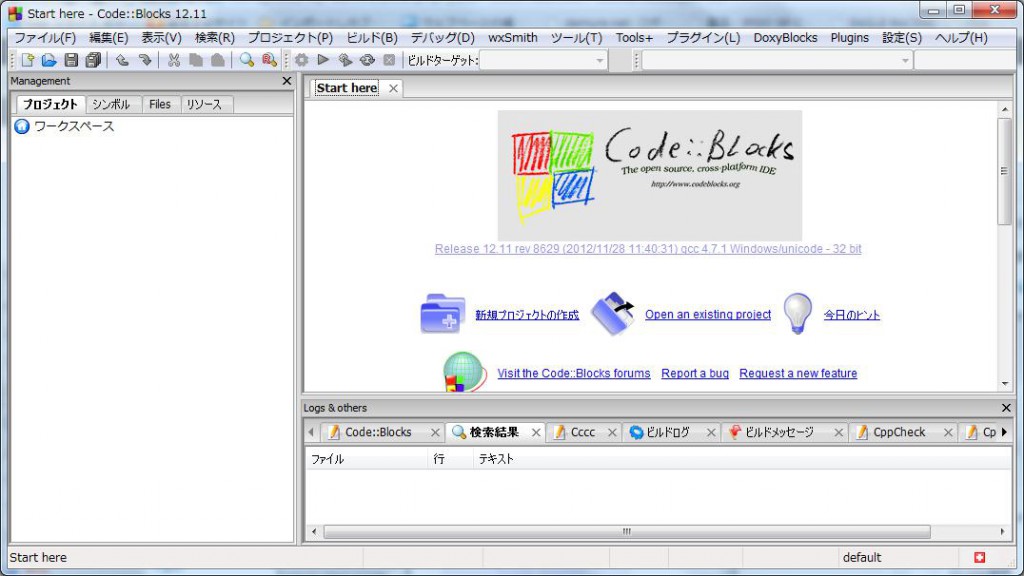

コメント
[…] C++かCode::Blocksなんですが、MicroSoftはあんまり好きじゃないので、Code::Blocksをインストールします。 C/C++統合開発環境Code::Blocks12.11のインストール (Windows) を参考にインストールしました。 […]
shareというフォルダーが見つかりません。
デスクトップにあるCodeBlocksのショートカットキーで開かれるファイルの中にshareはあるのでしょうか?
codeblocksをインストールしたフォルダにあります.
64ビットOSならc:\Program Files(x86)\codeBlocksの中にあります.
http://dl.free.fr/pjcpi7eYk
で12.11用のファイルを公開しています。